官网安装显卡驱动
准备工作
| 项目 | 说明 |
|---|---|
| 确认显卡型号 | 通过设备管理器(右键“此电脑”→“管理”→“设备管理器”→“显示适配器”)查看显卡具体型号,或直接查看显卡物理卡片上的信息。 |
| 备份系统 | 建议在安装前创建系统还原点,以防驱动不兼容导致系统问题。 |
| 卸载旧驱动(可选) | 若之前安装过第三方驱动(如驱动精灵),需通过“控制面板”→“程序和功能”彻底卸载,避免冲突。 |
官网下载驱动
| 步骤 | 操作详情 | 注意事项 |
|---|---|---|
| 访问官网 | NVIDIA:https://www.nvidia.cn/ AMD:https://www.amd.com/ Intel:https://www.intel.cn/ |
务必进入对应品牌的官方渠道,避免第三方网站捆绑恶意软件。 |
| 选择驱动版本 | NVIDIA:点击“驱动程序”→“GeForce驱动程序”→选择“自动检测”或手动输入显卡型号、操作系统版本。 AMD:点击“支持”→“显卡与视频”→输入显卡型号,选择“游戏”或“专业”驱动。 Intel:点击“支持”→“下载中心”→输入CPU型号,选择核显驱动。 |
注意区分操作系统版本(如Win10/Win11)和位数(32位/64位)。 |
| 下载文件 | NVIDIA提供.exe或.zip格式,AMD多为.exe自安装包,Intel通常为压缩包。 | 优先选择最新版本,除非旧版本标注“稳定版”。 |
安装驱动
| 步骤 | 操作详情 | 注意事项 |
|---|---|---|
| 运行安装程序 | 双击下载的.exe文件,若为压缩包(如Intel驱动),需先解压再运行内部安装程序。 | 右键选择“以管理员身份运行”,避免权限不足导致失败。 |
| 选择安装选项 | NVIDIA:可选“自定义”或“默认”安装,建议保留默认设置。 AMD:可勾选“清洁安装”以卸载旧驱动。 |
不要中断安装过程,关闭其他后台程序。 |
| 重启电脑 | 安装完成后必须重启,否则驱动可能无法生效。 | 部分笔记本需额外安装主板芯片组驱动(如Intel Management Engine)。 |
验证驱动状态
| 方法 | 操作步骤 | 预期结果 |
|---|---|---|
| 设备管理器 | 右键“此电脑”→“管理”→“设备管理器”→展开“显示适配器”,检查是否有黄色感叹号。 | 无感叹号且显示显卡型号即为成功。 |
| 命令行检测 | 按Win+R输入cmd,执行nvidia-smi(NVIDIA)或amdgpu-driver --version(AMD)。 |
显示驱动版本号和显卡信息。 |
| 分辨率调整 | 右键桌面→“显示设置”,尝试调整分辨率和缩放比例。 | 成功调整说明驱动已生效。 |
常见问题与解决方案
| 问题 | 解决方案 |
|---|---|
| 安装时提示“找不到兼容硬件” | 确认显卡型号与驱动匹配,或尝试手动选择旧版本驱动。 |
| 重启后驱动未生效 | 进入安全模式卸载驱动后重新安装,或检查系统更新(如Windows补丁)。 |
| 显卡性能异常(如游戏帧率低) | 前往官网下载“Game Ready”驱动(NVIDIA)或“Adrenalin”驱动(AMD)。 |
FAQs
Q1:官网下载的驱动和第三方工具(如驱动精灵)有什么区别?
A1:官网驱动经过严格测试,版本稳定且无捆绑软件;第三方工具可能提供简化安装,但存在驱动版本滞后或兼容性风险,建议优先使用官网驱动,尤其是新显卡或特殊需求(如游戏优化)。
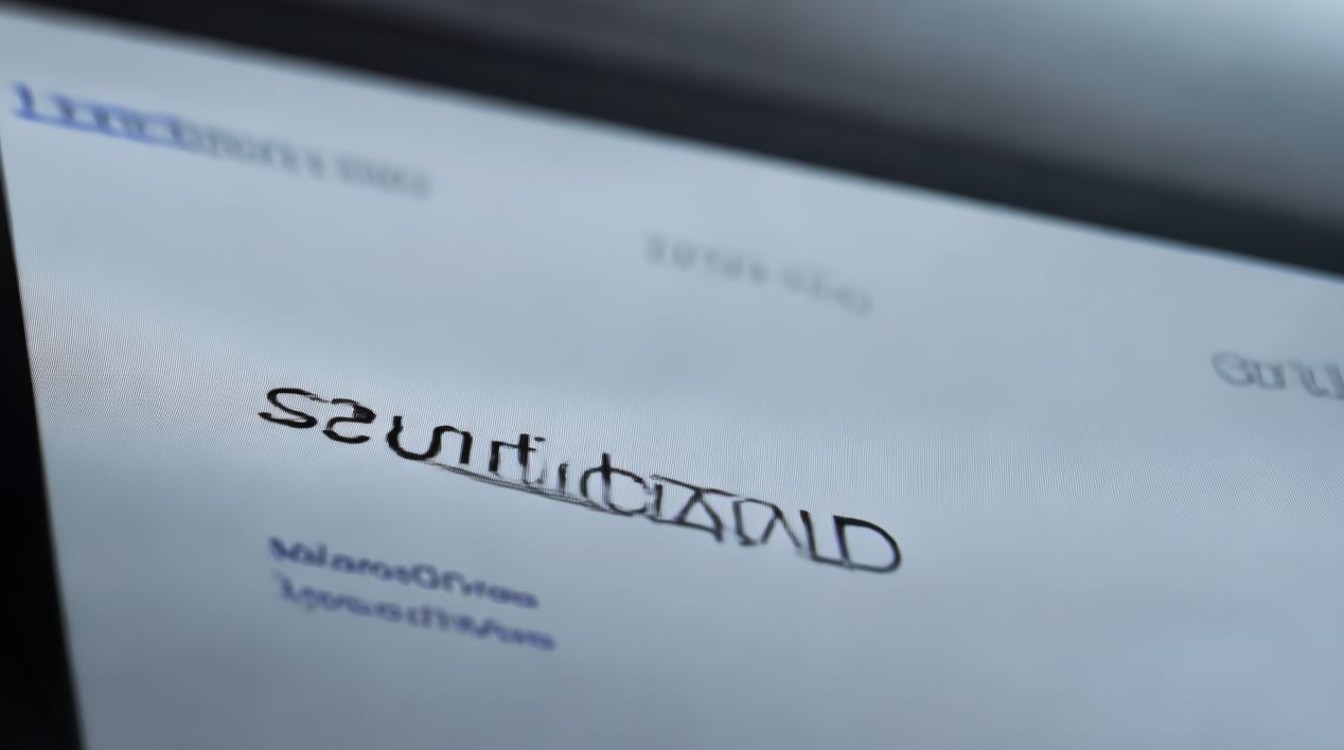
Q2:安装驱动后屏幕黑屏怎么办?
A2:可能是驱动版本不兼容或系统故障,尝试以下步骤:

- 强制重启电脑,按F8进入安全模式卸载驱动;
- 更换为官网提供的“WHQL认证”驱动(稳定性更高);
版权声明:本文由 芯智百科 发布,如需转载请注明出处。







 冀ICP备2021017634号-12
冀ICP备2021017634号-12
 冀公网安备13062802000114号
冀公网安备13062802000114号